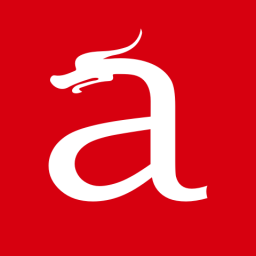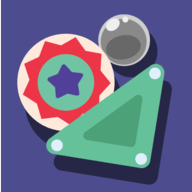ps有什么办法调文字间距 调节方法
发布时间:2021-03-10 14:01:54来源:pi7手游网作者:匿名
我们在设计文字的时候使用ps却不知道要怎么调节文字间距就很麻烦,文字间距调整可以让文字看上去更舒服,有时候在设计海报或者logo的时候学会使用文字调节键距往往能起到事半功倍的效果,感兴趣的小伙伴快来看一看吧~

PS相关推荐:

调整文字间距方法
1、首先,打开ps按下【Ctrl+N】键在弹出的对话框内设置参数
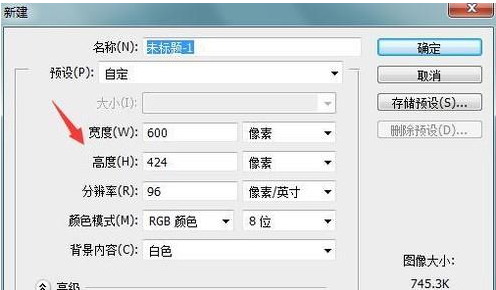
3、选择【文字工具】在新建文件输入文字
4、选择输入的文字在字符里找到【字间距】选项,设置字间距大小
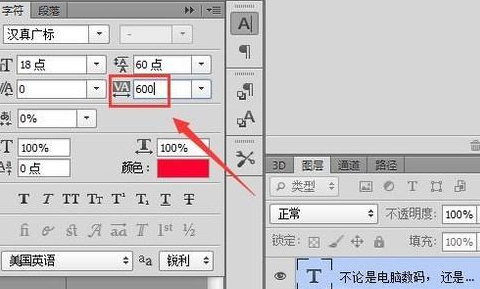
5、完成上述操作后按下回车键可以看到文字的间距就发生了改变,这样我们就调整好了文字间距,是不是非常容易呢?
以上就是ps有什么办法调文字间距的方法全部内容了,希望能对大家有所帮助,pi琪手游网还有更多资讯攻略答案教程等着大家来关注哦~
注:文中插图与内容无关,图片来自网络,如有侵权联系删除。
上一篇:百度大字版历史记录怎么删除
下一篇:微信怎么打开经期提醒
相关推荐
2024年,2024便宜又保真的购物软件崭露头角,其最大特点在于既便宜又保真,2024便宜又保真的购物软件与众多品牌厂商直接合作,省去了中间环节,为用户提供更实惠的价格,它采用先进的防伪技术,确保每一件商品都来自正规渠道,让消费者买得放心。界面简洁友好,搜索、浏览、购买流程顺畅,在追求性价比和品质生活的今天,无疑是消费者的明智之选。
- 热门教程
- 最新教程
-
01

网易云云村村民证怎么弄村村民证介绍,网易云云村村民证成为社交新宠,你拥有了吗? 2024-10-18
-
02

秋葵视频榴莲视频小蝌蚪视频ios版下载:秋葵视频:畅享精彩高清影视新体验 2024-10-16
-
03

快手极速版收藏的作品失效了怎么删除 2024-10-11
-
04

百度极速版无痕浏览开启时不可操作怎么办 2024-09-11
-
05

菜鸟裹裹收货偏好设置在哪修改 2024-09-10
-
06

支小宝怎么设置扣款顺序 2024-09-09
-
07

百度地图免密支付怎么设置 2024-09-04
-
08

微博怎么催更 2024-09-02
-
09

wpspdf怎么提取其中几页 2024-08-16
-
010

微信的插件功能怎么开启 2024-08-14